- লেখক Jason Gerald [email protected].
- Public 2023-12-16 10:57.
- সর্বশেষ পরিবর্তিত 2025-01-23 12:07.
অ্যামাজন একটি বড় আঙ্গুলের ছোঁয়ায় প্রধান শপিং মলে কেনাকাটার সুবিধা প্রদান করে, যেখানে আপনি মাত্র এক ক্লিকেই কিনতে পারবেন বিস্তৃত পণ্য। আপনি কম্পিউটার, ট্যাবলেট বা ফোনে থাকুন না কেন আপনি অ্যামাজন ওয়েবসাইটে আপনার যা প্রয়োজন তা অনুসন্ধান করতে পারেন। যদি এটি আপনার কাছে "আসতে" পারে তবে কেন দোকানে যেতে বিরক্ত করবেন? শীঘ্রই বা পরে, আপনি আমাজন থেকে যা চান তা কিনতে প্রস্তুত থাকবেন।
ধাপ
6 এর 1 ম অংশ: একটি অ্যাকাউন্ট তৈরি করা
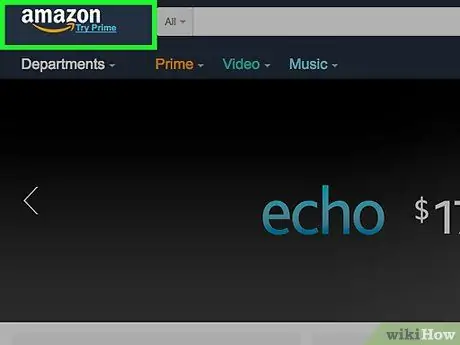
ধাপ 1. আমাজন ওয়েবসাইটে যান।
সাইটের শীর্ষে, আপনি "বিভাগ", "প্রাইম", "ভিডিও", "সঙ্গীত", "আদেশ", "অ্যাকাউন্ট এবং তালিকা" এবং "কার্ট" সহ বেশ কয়েকটি ট্যাব ধারণকারী একটি কমান্ড বার দেখতে পারেন।
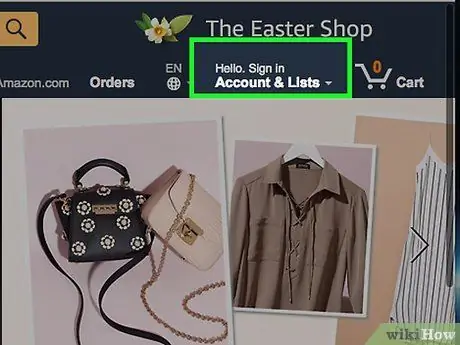
ধাপ 2. "অ্যাকাউন্ট এবং তালিকা" ক্লিক করুন।
এর পরে, বিভিন্ন বিকল্প সহ একটি নতুন উইন্ডো প্রদর্শিত হবে। "সাইন ইন" বোতামের ঠিক নীচে, আপনি অ্যামাজনে নতুন গ্রাহক কিনা তা জিজ্ঞাসা করে একটি প্রশ্ন পড়তে পারেন।
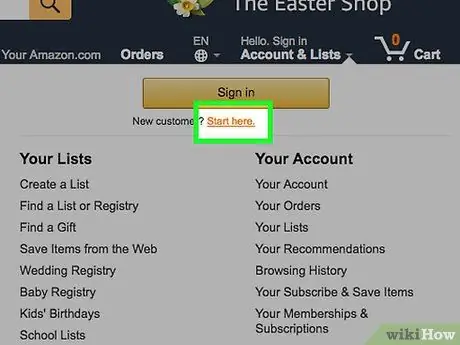
ধাপ 3. "এখানে শুরু করুন" ক্লিক করুন।
এর পরে, আপনাকে একটি নতুন অ্যাকাউন্ট তৈরি করতে নিবন্ধন ফর্ম পৃষ্ঠায় নিয়ে যাওয়া হবে।
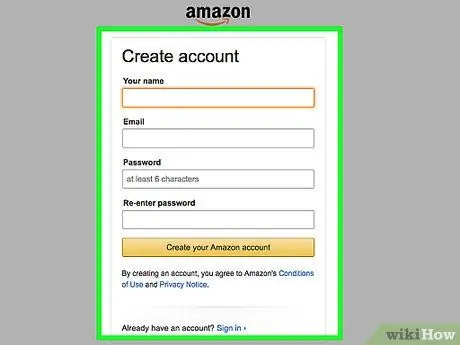
ধাপ 4. প্রদত্ত নিবন্ধন ফর্মটি পূরণ করুন।
পছন্দসই অ্যাকাউন্টের নাম, ইমেইল ঠিকানা এবং পাসওয়ার্ড পূরণ করুন।
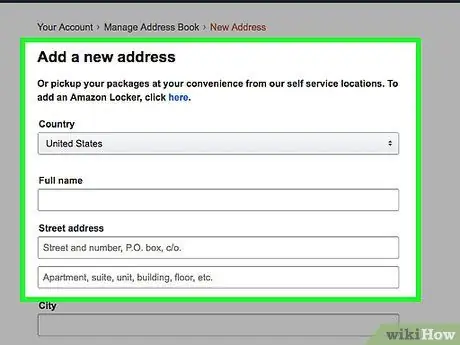
ধাপ 5. শিপিং ঠিকানা যোগ করুন।
আপনি আপনার বাড়িতে বা অফিসে পণ্য পাঠাতে পারেন। অ্যামাজন আপনাকে একাধিক শিপিং ঠিকানা ব্যবহার করার অনুমতি দেয় যাতে আপনি একাধিক ঠিকানা প্রবেশ করতে পারেন।
- "আপনার অ্যাকাউন্ট" এ ক্লিক করুন এবং মেনুর শীর্ষে "ঠিকানা বই" লিঙ্কটি নির্বাচন করুন।
- সেটিংসে ("সেটিংস"), "নতুন ঠিকানা যোগ করুন" ক্লিক করুন।
- আপনি যদি অন্য কারও কাছে প্যাকেজ/পণ্য পাঠাতে চান তবে আপনি (আপনার ছাড়া) অন্য কারও জন্য একটি নাম এবং ঠিকানা যুক্ত করতে পারেন। উদাহরণস্বরূপ, আপনি আপনার সন্তানের জন্য পণ্য পাঠাতে চাইতে পারেন যিনি শহরের বাইরে পড়াশোনা করছেন। এই ক্ষেত্রে, আপনি আবাসিক ঠিকানাও যোগ করতে পারেন।
- যদি আপনি নিশ্চিত না হন যে একটি শিপিং ঠিকানা অন্তর্ভুক্ত করা হবে কিনা, আপনি আমাজন লকার পরিষেবা ব্যবহার করতে পারেন, একটি পিক-আপ পরিষেবা যা অ্যামাজন অফার করে যাতে আপনি আপনার পণ্যটি একটি নির্দিষ্ট স্থানে নিতে পারেন।
- সমাপ্ত হলে "সংরক্ষণ করুন এবং চালিয়ে যান" ক্লিক করুন।
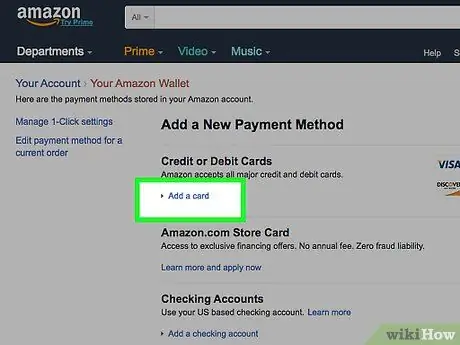
ধাপ 6. বিলিং তথ্য যোগ করুন।
আপনার ক্রয়ের জন্য অর্থ প্রদানের আগে আপনাকে আপনার ক্রেডিট কার্ড, ডেবিট কার্ড, অ্যাকাউন্ট অ্যাকাউন্ট, বা উপহার কার্ডের তথ্য প্রবেশ করতে হবে।
- "আপনার অ্যাকাউন্ট" এ ক্লিক করুন।
- পেমেন্ট বিভাগে "পেমেন্ট বিকল্পগুলি পরিচালনা করুন" লিঙ্কে যান।
- "একটি পেমেন্ট পদ্ধতি যোগ করুন" ক্লিক করুন।
- আপনি যে পেমেন্ট পদ্ধতি যোগ করতে চান তা নির্বাচন করুন, যেমন ক্রেডিট কার্ডের মাধ্যমে পেমেন্ট।
- পেমেন্ট তথ্য লিখুন।
- আপনি যদি অন্য কোন শিপিং ঠিকানা ব্যবহার করেন তাহলে নিশ্চিত করুন যে প্রবেশ করা বিলিং ঠিকানাটি সঠিক।
- আপনার দেওয়া তথ্য নিশ্চিত করুন।
6 এর অংশ 2: অনুসন্ধান বার ব্যবহার করা
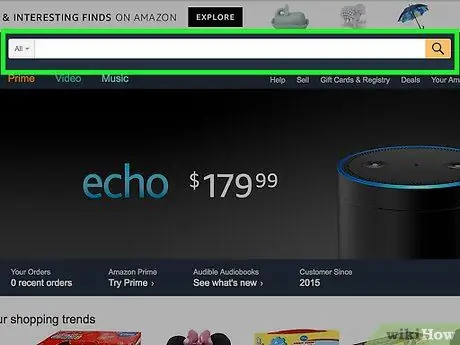
ধাপ 1. সাইট অনুসন্ধান বার খুঁজুন।
পৃষ্ঠার শীর্ষে, আপনি একটি ধূসর বাক্স দেখতে পারেন। মাউস দিয়ে, বাক্সে কার্সার রাখুন।
- সার্চ বার ব্যবহার করা আপনাকে আরো নির্দিষ্ট সার্চ ফলাফল পেতে সাহায্য করতে পারে কারণ আপনাকে ফোকাস করতে হবে এবং সার্চ কিওয়ার্ড ব্যবহার করতে হবে।
- যদি আপনি একটি নির্দিষ্ট আইটেম অনুসন্ধান করতে চান তবে অনুসন্ধান বার ব্যবহার করা আরও কার্যকর। উদাহরণস্বরূপ, আপনি যদি সর্বশেষ মৌসুমের সাথে টেলিভিশন শো ওয়াকিং ডেড কিনতে চান, তাহলে আপনি "ওয়াকিং ডেড সিজন 8" টাইপ করতে পারেন।
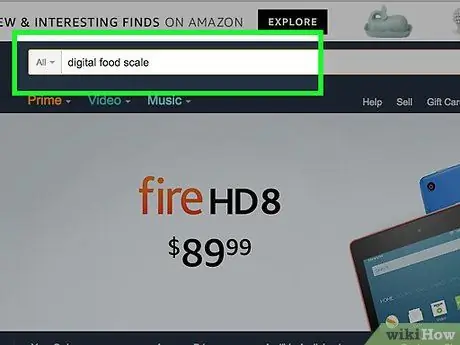
ধাপ 2. অনুসন্ধান কীওয়ার্ড টাইপ করুন।
আপনি যে পণ্যটি কিনতে চান তার সাথে সম্পর্কিত কীওয়ার্ড ব্যবহার করুন। উদাহরণস্বরূপ, যদি আপনি একটি খাদ্য স্কেল কিনতে চান, আপনি সার্চ বারে "ডিজিটাল খাদ্য স্কেল" টাইপ করতে পারেন।
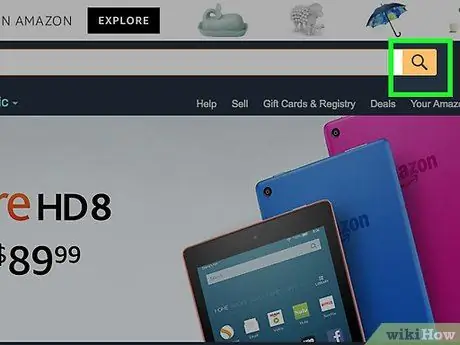
ধাপ 3. এন্টার কী টিপুন।
এর পরে, অ্যামাজন সার্চ ইঞ্জিন প্রবেশ করা অনুসন্ধান কীওয়ার্ড সম্পর্কিত বিভিন্ন পণ্য প্রদর্শন করবে। যখন আপনি সার্চ বার ব্যবহার করবেন, তখন সার্চ রেজাল্ট সব বিভাগ/ক্যাটাগরির পণ্য তালিকাভুক্ত করবে।
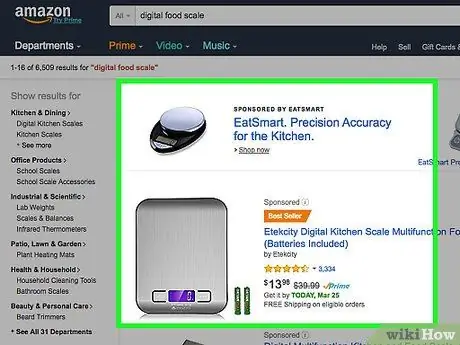
ধাপ 4. অনুসন্ধান ফলাফল দেখতে স্ক্রিন সোয়াইপ করুন।
মাউস দিয়ে, উপলব্ধ পণ্য বিকল্পগুলি পর্যালোচনা করুন। আপনি যা খুঁজছেন তা যদি আপনি না পান তবে আপনি সাইডবারে প্রদর্শিত পণ্য বিভাগে অনুসন্ধান ফলাফল সীমাবদ্ধ করতে পারেন। আপনি অন্যান্য সার্চ কিওয়ার্ডও ব্যবহার করতে পারেন।
6 এর মধ্যে 3 অংশ: পণ্যের বিভাগগুলি ব্রাউজ করুন
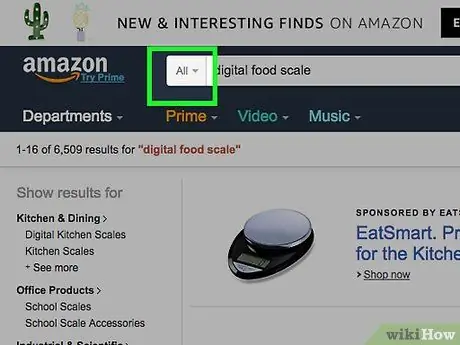
ধাপ 1. পণ্য বিভাগের মেনু খুলুন।
অনুসন্ধান বারের পাশে, আপনি একটি তীর চিহ্ন দেখতে পারেন। পণ্য বিভাগের একটি তালিকা খুলতে আইকনে ক্লিক করুন।
- বিভাগ অনুসারে অনুসন্ধান করা আরও অনুসন্ধান ফলাফল প্রদান করতে পারে কারণ এই বৈশিষ্ট্যটি আপনাকে একটি বিস্তৃত অনুসন্ধান করতে দেয়।
- ক্যাটাগরি অনুসন্ধানগুলি আরও কার্যকর হয় যখন আপনি জানেন যে আপনি কী চান, কিন্তু আপনি কোন পণ্যটি চান তা জানেন না। উদাহরণস্বরূপ, যদি আপনি সাত মাসের ইভেন্টের জন্য উপহার খুঁজছেন বা নতুন সঙ্গীত কিনতে আগ্রহী হন তবে আপনি একটি শ্রেণী অনুসন্ধান করতে পারেন, তবে আপনি যে গায়কদের চান তা সুনির্দিষ্টভাবে জানেন না।
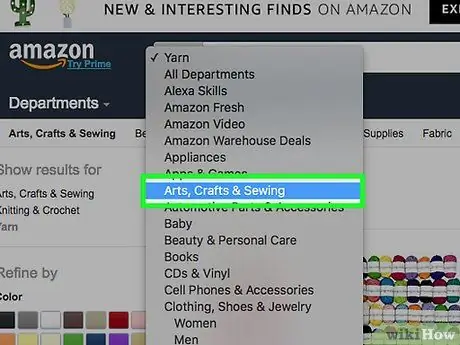
পদক্ষেপ 2. পছন্দসই বিভাগ নির্বাচন করুন।
আপনি যদি একটি নির্দিষ্ট পণ্য খুঁজছেন, তাহলে সেই পণ্যের সাথে সংশ্লিষ্ট বিভাগ নির্বাচন করুন। উদাহরণস্বরূপ, যদি আপনি কম্বল বুননের জন্য সুতা খুঁজছেন, তাহলে আপনি "শিল্প, কারুশিল্প এবং সেলাই" বিভাগে ক্লিক করতে পারেন।
- একটি ফিল্টার যুক্ত করতে বা বিভাগ নির্বাচন সংকীর্ণ করতে, পৃষ্ঠার বাম পাশে নির্বাচন বারটি ব্যবহার করুন।
- প্রতিটি বিভাগ বেশ কয়েকটি উপশ্রেণী সরবরাহ করে।
- একটি উপশ্রেণী ফিল্টার ব্যবহার করতে, আপনি যে ফিল্টার/উপশ্রেণী ব্যবহার করতে চান তার বাক্সটি চেক করুন।
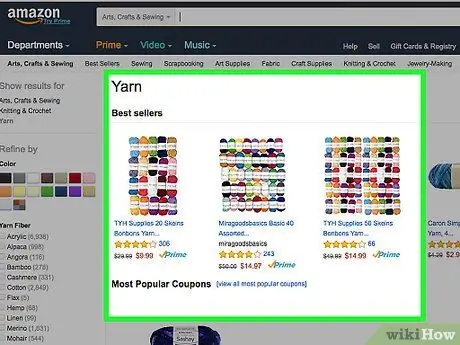
পদক্ষেপ 3. প্রদর্শিত পণ্য বিকল্পগুলি ব্রাউজ করুন।
অনুসন্ধান ফলাফল ব্রাউজ করতে মাউস ব্যবহার করুন। ক্যাটাগরি নির্বাচনের মাধ্যমে আপনি বিভিন্ন ধরণের পণ্য দেখতে পারেন কারণ অ্যামাজন সেই শ্রেণীর সাথে মানানসই সব পণ্য প্রদর্শন করে, শুধু আপনার সার্চ কীওয়ার্ডের সাথে মেলে এমন পণ্য নয়।
- আপনি যদি আপনার পছন্দসই পণ্যটি খুঁজে না পান তবে অনুসন্ধান ফিল্টারটি পরিবর্তন করার চেষ্টা করুন।
- আপনি যত কম সাবফিল্টার প্রয়োগ করবেন, পণ্যগুলি সার্চের ফলাফলে তত বেশি দেখা যাবে। দেখানো পণ্যের নির্বাচন সীমিত হলে এই বিকল্পগুলি আপনাকে সাহায্য করে।
6 এর 4 ম অংশ: পণ্য নির্বাচন করা
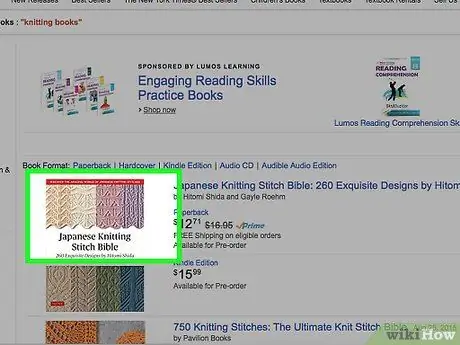
ধাপ 1. পছন্দসই পণ্যটি ক্লিক করুন।
এর পরে, পণ্য পৃষ্ঠাটি প্রদর্শিত হবে যাতে আপনি বর্ণনা, পণ্যের বিবরণ এবং পর্যালোচনাগুলি পড়তে পারেন। আপনি পণ্যের অন্যান্য ছবিও দেখতে পারেন।
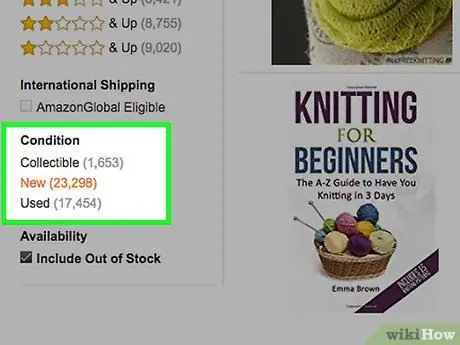
পদক্ষেপ 2. একটি নতুন বা ব্যবহৃত পণ্য চয়ন করুন।
অ্যামাজন প্রধান গুদামে থাকা পণ্যের দাম প্রদর্শন করে। যাইহোক, আপনি এখনও অন্য বিক্রেতার কাছ থেকে পণ্য কিনতে পারেন। পণ্যের বিবরণ নীচে, আপনি একটি "ব্যবহৃত এবং নতুন" লিঙ্ক দেখতে পারেন যা অন্যান্য ক্রয়ের বিকল্পগুলি সরবরাহ করে।
- "ব্যবহৃত এবং নতুন" লিঙ্কে ক্লিক করুন। এর পরে, আপনি সমস্ত নির্বাচিত পণ্য অফারের একটি তালিকা দেখতে পাবেন। তালিকায় দাম এবং শিপিং খরচ, পণ্যের অবস্থার তথ্য, বিক্রেতার ঠিকানা এবং বিক্রেতার প্রোফাইল তথ্য অন্তর্ভুক্ত রয়েছে।
- অনুসন্ধানের ফলাফলকে শুধুমাত্র নতুন বা ব্যবহৃত পণ্যে সীমাবদ্ধ করতে, স্ক্রিনের বাম পাশে নির্বাচন বারে পাওয়া ফিল্টারগুলি ব্যবহার করুন। উদাহরণস্বরূপ, যদি আপনি একটি ব্যবহৃত খাদ্য স্কেল না চান, আপনি বারে "নতুন" বাক্সটি চেক করতে পারেন যাতে অ্যামাজন শুধুমাত্র নতুন পণ্য দেখাবে।
- পণ্য বিতরণ ব্যবস্থায় সতর্ক থাকুন। অ্যামাজন 35 ডলারের বেশি কেনাকাটার জন্য বিনামূল্যে শিপিং অফার করে। যাইহোক, ব্যবহৃত পণ্য বিনামূল্যে শিপিং পাবেন না। একটি পণ্য নির্বাচন করার সময়, আপনি শিপিং খরচ বিবেচনা নিশ্চিত করুন।
- আমাজন তার প্রধান গুদাম থেকে বা ব্যক্তিগত বিক্রেতার কাছ থেকে পণ্য পাঠানোর মাধ্যমে অর্ডার পূরণ করে কিনা তা সন্ধান করুন।
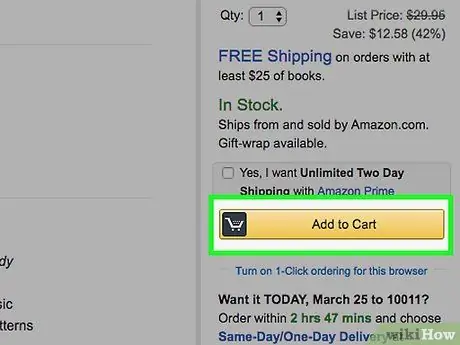
ধাপ 3. "কার্টে যোগ করুন" ক্লিক করুন।
এর পরে, আপনাকে শপিং কার্টে পণ্য যুক্ত করা হয়েছে তা নিশ্চিত করতে আপনাকে একটি নতুন পৃষ্ঠায় নিয়ে যাওয়া হবে। অ্যামাজন আপনাকে কিছু সম্পর্কিত পণ্য দেখাবে যা আপনি কিনতে চাইতে পারেন।
- আপনি যদি একাধিক পণ্য কিনতে চান তাহলে অ্যামাজন আপনাকে পণ্যের সংখ্যা লিখতে দেয়।
- আপনি দীর্ঘ সময় ধরে শপিং কার্টে পণ্য সংরক্ষণ করতে পারেন। যাইহোক, আমাজন পণ্যটি অপসারণ করবে অথবা পণ্যের প্রাপ্যতার উপর ভিত্তি করে তার মূল্য পুনর্বিন্যাস করবে।
6 এর 5 ম অংশ: অর্ডার সম্পূর্ণ করা
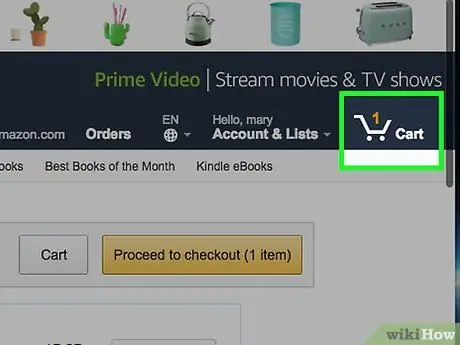
ধাপ 1. "কার্ট" আইকনে ক্লিক করুন।
সমস্ত অর্ডারকৃত পণ্য পর্যালোচনা করুন। আপনি যদি কোনও পণ্য পরিবর্তন বা মুছে ফেলতে চান তবে আপনি "পরিমাণ" বাক্সে পছন্দসই পরিমাণটি টাইপ করতে পারেন।
- আপনি যদি অন্য কারও জন্য উপহার কিনছেন, পণ্যের নামে "এটি একটি উপহার" বাক্সটি চেক করুন। প্রাপক একটি উপহার ভাউচার পাবেন, কিন্তু পণ্যের মূল্য রসিদে প্রদর্শিত হবে না। আপনি একটি কাস্টম বার্তা যোগ করতে পারেন এবং উপহার প্যাকেজিং পরিষেবার জন্য অতিরিক্ত ফি দিতে পারেন।
- আপনি যদি শপিং কার্ট থেকে একটি পণ্য অপসারণ করতে চান, উপহার বাক্সের নীচে "মুছুন" বোতামে ক্লিক করুন।
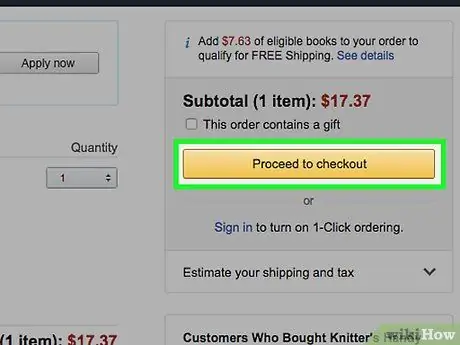
ধাপ 2. "চেকআউট থেকে এগিয়ে যান" ক্লিক করুন।
একটি ওয়েবসাইটে, এটি পৃষ্ঠার ডান দিকে, যখন একটি মোবাইল সাইটে, এটি "কার্ট" পৃষ্ঠার শীর্ষে। অ্যামাজন আপনাকে অর্ডারের জন্য সঠিক ঠিকানা এবং পেমেন্ট পদ্ধতি নির্বাচন করতে বলবে।

পদক্ষেপ 3. একটি শিপিং ঠিকানা নির্বাচন করুন।
অ্যামাজন আপনার অ্যাকাউন্টের সাথে যুক্ত শিপিং অ্যাড্রেস প্রদর্শন করবে। অতএব, নিশ্চিত করুন যে আপনি আদেশটি মেলে এমন ঠিকানাটি চয়ন করুন। উদাহরণস্বরূপ, আপনি যদি অন্য কোন শহরে অধ্যয়নরত আপনার সন্তানের কাছে কোন পণ্য পাঠাতে চান, তাহলে নিশ্চিত করুন যে আপনি সেই শহরে কোথায় থাকেন তার ঠিকানা নির্বাচন করুন।
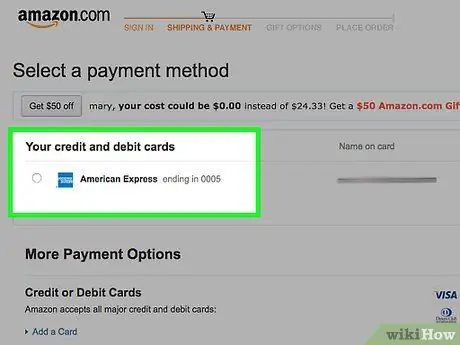
ধাপ 4. একটি পেমেন্ট পদ্ধতি চয়ন করুন।
আপনি যদি একাধিক পেমেন্ট পদ্ধতির বিকল্প যোগ করেন, তাহলে আমাজন আপনাকে প্রতিটি উপলব্ধ পদ্ধতি দেখাবে। নিশ্চিত করুন যে আপনি যে পদ্ধতিটি ব্যবহার করতে চান তা নির্বাচন করা হয়েছে কারণ অ্যামাজন স্বয়ংক্রিয়ভাবে একটি ডিফল্ট পছন্দ করে যেটি (হয়তো) আপনি যে পদ্ধতিটি চান তা নয়।
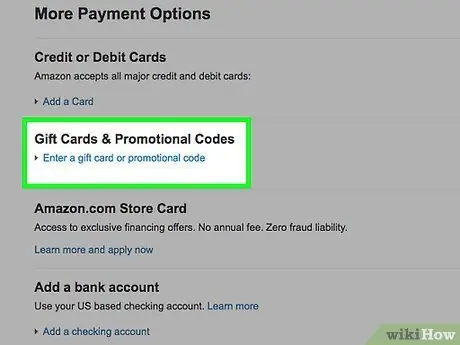
ধাপ 5. প্রচার কোড লিখুন।
আপনার যদি একটি প্রচারমূলক কোড থাকে, তাহলে আপনার অর্ডার সম্পন্ন করার আগে এটিকে "প্রচারমূলক কোড" বাক্সে প্রবেশ করুন।
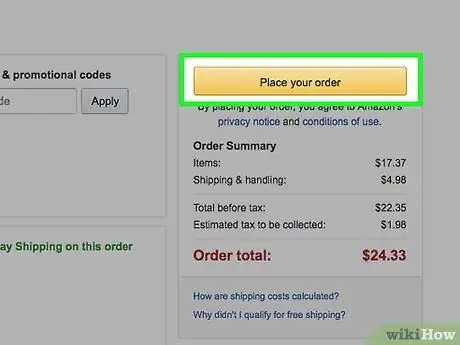
ধাপ 6. "আপনার অর্ডার দিন" ক্লিক করুন।
অর্ডার সম্পন্ন হলে, অ্যামাজন নিশ্চিতকরণের বিবরণ প্রদর্শন করবে। এছাড়াও, প্রতিটি পণ্যের আনুমানিক আগমনের তারিখও প্রদর্শিত হবে।
- যদি আপনি আপনার মন পরিবর্তন করেন, আপনার বাতিলকরণ ফি ছাড়াই আপনার বুকিং বাতিল করার জন্য 30 মিনিট সময় আছে।
- আপনি যদি বিকেলে অর্ডার দেন, তবে এটি সাধারণত পরের দিন প্রক্রিয়া করা হবে।
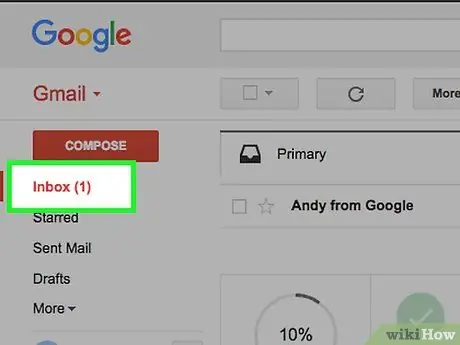
ধাপ 7. আপনার ইমেইল অ্যাকাউন্ট চেক করুন।
অ্যামাজন আপনার অ্যাকাউন্ট তৈরিতে যে ইমেল ঠিকানায় ব্যবহার করেছে তাতে একটি নিশ্চিতকরণ বার্তা পাঠাবে। আপনি প্যাকেজগুলি ট্র্যাক করতে এবং অর্ডারগুলি পরিচালনা করতে এই বার্তাগুলি ব্যবহার করতে পারেন।
6 এর 6 নং অংশ: 1-ক্লিক অর্ডারিং বিকল্পগুলি সেট করা
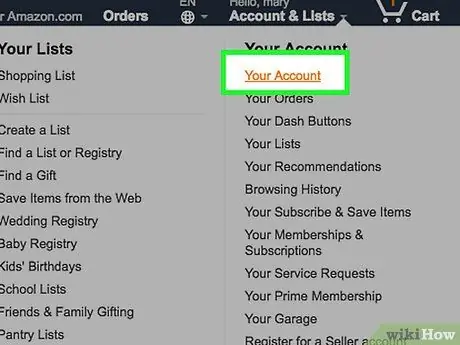
পদক্ষেপ 1. "আপনার অ্যাকাউন্ট" পৃষ্ঠায় যান।
1-ক্লিক অর্ডারিং এমন একটি সেটিং যা আপনাকে শুধুমাত্র একটি ক্লিকের মাধ্যমে অর্ডার করতে এবং সম্পূর্ণ করতে দেয় যাতে আপনাকে আপনার অর্ডারটি আবার দেখতে এবং কিছু নিশ্চিত করতে না হয়। আপনাকে প্রথমে এই বিকল্পগুলি সক্ষম করতে হবে কারণ এই বিকল্পগুলির অপব্যবহারের সম্ভাবনা রয়েছে।
আপনি যদি অনেক লোকের সাথে একই কম্পিউটার ব্যবহার করেন, তাহলে 1-ক্লিক অর্ডারিং বিকল্পটি নিষ্ক্রিয় করা একটি ভাল ধারণা।
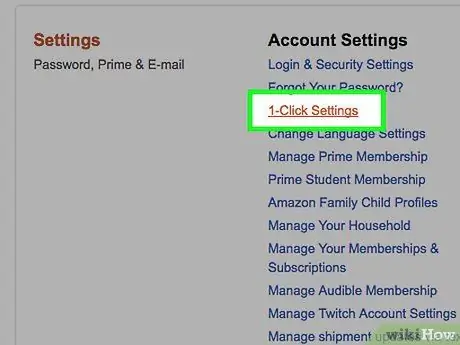
ধাপ 2. "1-ক্লিক সেটিংস" লিঙ্কে ক্লিক করুন।
লিঙ্কটি "সেটিংস" বিভাগে রয়েছে। প্রক্রিয়াটি চালিয়ে যাওয়ার আগে আপনাকে আবার আপনার পাসওয়ার্ড লিখতে বলা হবে।
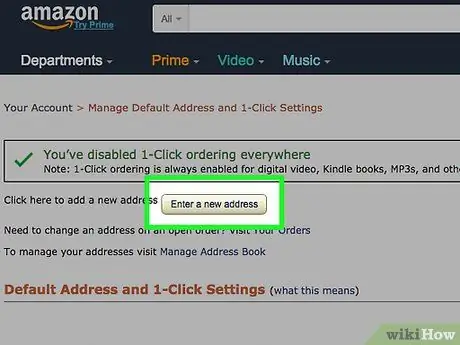
পদক্ষেপ 3. আপনার পছন্দের শিপিং ঠিকানা এবং পেমেন্ট পদ্ধতি সেট করুন।
এই ঠিকানাটি 1-ক্লিক অর্ডারের মাধ্যমে কেনা পণ্যের শিপিং ঠিকানা। এছাড়াও, নির্বাচিত পেমেন্ট পদ্ধতির মাধ্যমে আপনাকে স্বয়ংক্রিয়ভাবে চার্জ করা হবে। উপরন্তু, আপনি পছন্দসই শিপিং পদ্ধতিও সেট করতে পারেন। দয়া করে মনে রাখবেন যে শিপিং পদ্ধতি সেটিংস ক্রয়মূল্যকে প্রভাবিত করবে।
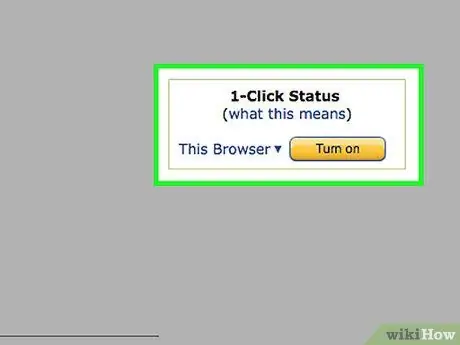
ধাপ 4. "1-ক্লিক" সক্ষম করুন।
পৃষ্ঠার ডান পাশে "চালু 1-ক্লিক করুন" বোতামে ক্লিক করুন। এর পরে, আপনার অ্যাকাউন্টের জন্য "1-ক্লিক" সেটিং সক্রিয় করা হবে। আপনি এখন অ্যামাজন কিন্ডল বই এবং কিন্ডল অ্যাপের মতো ডিজিটাল পণ্য সহ আমাজন ভিডিও (পূর্বে অ্যামাজন ইনস্ট্যান্ট ভিডিও এবং অ্যামাজন ভিডিও-অন-ডিমান্ড) সহ প্রায় যেকোনো পণ্যের "1-ক্লিক অর্ডার" বোতামটি ক্লিক করতে পারেন। একবার ক্লিক করলে, পণ্যটি অর্ডার করা যায় এবং দ্রুত পাঠানো যায়। আপনার অর্ডার বাতিল করার জন্য মাত্র 30 মিনিট সময় আছে।
পরামর্শ
- আপনি যদি গুগল ক্রোম ব্যবহার করেন তবে অ্যামাজন ইজি সার্চ নামে একটি ফ্রি এক্সটেনশন রয়েছে যা আপনাকে অ্যামাজনে আপনার ব্রাউজারে বুকমার্ক করা যেকোনো শব্দ থেকে পণ্য অনুসন্ধান করতে দেয়।
- প্যাকেজের আগমনের সময় আপনার সময়সূচির সাথে মেলে কিনা তা নিশ্চিত করার জন্য আপনার অর্ডারটি সম্পন্ন করার আগে শিপিংয়ের বিশদটি পরীক্ষা করুন। উদাহরণস্বরূপ, যদি আপনি একটি জন্মদিনের উপহার হিসাবে একটি পণ্য কিনছেন, তাহলে নিশ্চিত করুন যে পণ্যটি জন্মদিন আসার আগে, সময়মতো পৌঁছাবে।






